對于想要重裝系統的朋友來說,進bios一直是最大的難關,對于技嘉主板來說尤為復雜,下面小編就詳細給大家介紹一下技嘉主板bios設置u盤啟動的方法。
方法一:使用u盤啟動快捷鍵直接進入u盤裝系統
1、技嘉主板u盤啟動快捷鍵是F12,開機看到啟動畫面時迅速按“F12”。

2、然后彈出如下圖菜單,選擇你的U盤,如快啟動小編的是“Kingston(金士頓U盤)”的!
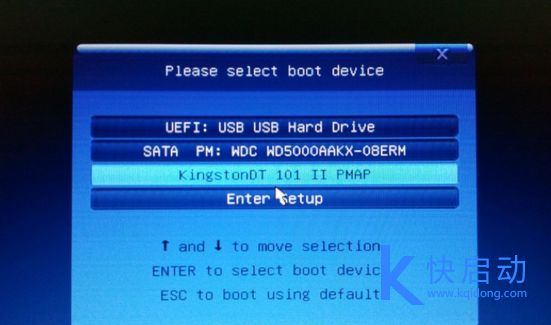
之后電腦就會從u盤啟動并進入快啟動win10pe系統了,當然,這是在設置u盤啟動項成功的情況下,如果大家狂按技嘉筆記本u盤啟動快捷鍵后依然無事發生,沒有彈出u盤啟動項選擇窗口怎么辦?一般出現這種情況的原因有如下四種:
1、電腦未啟用啟動快捷鍵功能,需要進bios啟用一下啟動快捷鍵功能。
2、USB接口不支持,建議更換USB接口嘗試一下。
3、U盤引導文件丟失,如何修復參考“使用快啟動軟件進行啟動項修復教程”。
4、PE加載失敗,由于在加載pe系統的過程中,需要分配內存,倘若內存不足,容易導致pe加載失敗,操作無法繼續。建議大家買一個更大的內存條再嘗試進行操作。
方法二:進bios設置U盤為第一啟動項,技嘉主板分新版bios和老式bios
新款技嘉主板BIOS設置教程
如下圖,技嘉主板中英文切換只需要點擊右上角的“簡體中文”切換按鈕即可。
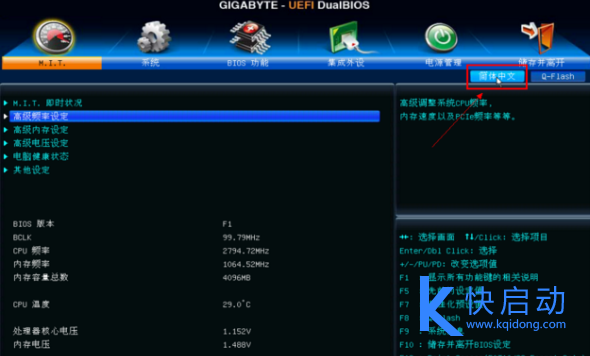
1.開機進入啟動畫面時馬上按“DEL”,如下圖。

2.進入菜單按“← →左右方向鍵”切換到BIOS功能,如下圖,然后選擇“啟動優先權#1”,按回車進入。
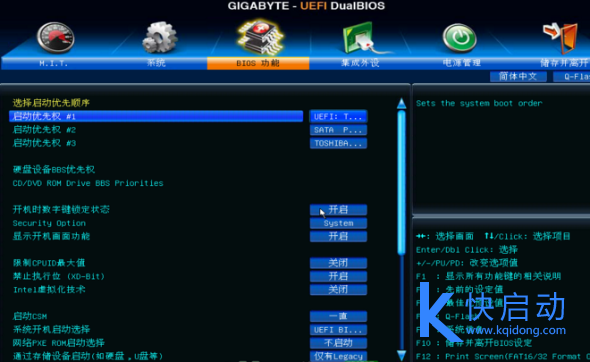
3.進入后會彈出如下圖菜單,然后選擇啟動優先權選為“U盤”,按回車確定。
快啟動小編選的是“TOSHIBA”即東芝的U盤,(注意:具體選哪個,請根據你所用的U盤來操作,如:金士頓U盤為“Kingston”)
溫馨提示:U盤啟動盤需在開機前插入電腦的USB接口中

4.此時,第一啟動項已變為U盤了!如下圖所示。
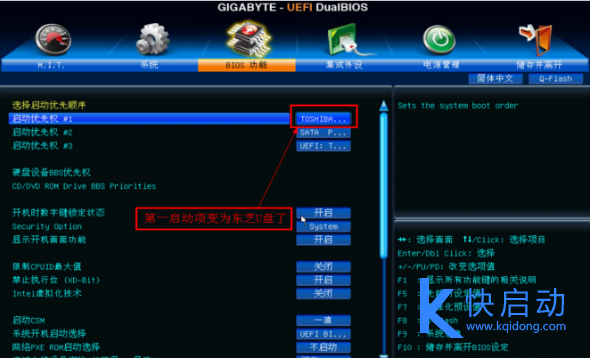
5.最后按“F10”,彈出如下圖菜單,選擇“是”儲存并退出!
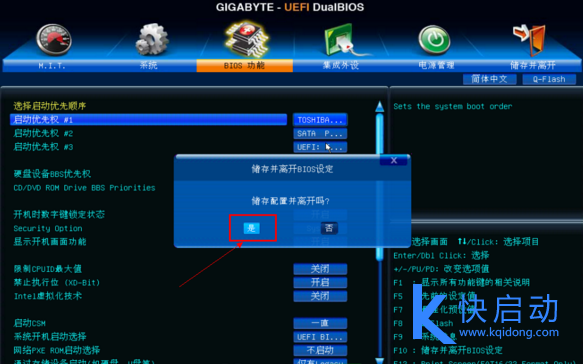
技嘉主板老式bios設置u盤啟動教程
1、開機長按鍵盤上的Delete鍵進入BIOS主界面,選擇第二項Advanced BIOS
Features,中文意思是“高級BIOS功能項”,按Enter進入子菜單。如下圖所示:
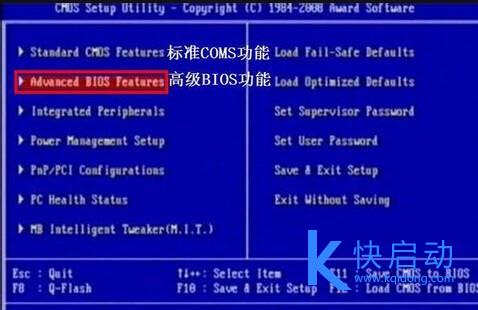
2、在子菜單內,選擇第一項HardDiskBootPriority,其中文意思是“硬盤啟動順序”,主要功能是設置從哪一組硬盤啟動,按Enter鍵,再進入下級子菜單。如下圖所示:

3、在這個界面里,選擇USB-HDD0:Apacer AH
320-86B這一項,這一項就是U盤的名稱,當然,你必須先把你的U盤插在電腦上,這里才能顯示。(注意:可能由于BIOS版本不同,這里的選項也會有所不同。)如下圖所示:

4、然后用上下方向鍵,把U盤移到最上面,讓它成為第1個,這樣,它就成為了第一啟動項,然后按Enter確定。如下圖所示:

5、返回到上一級菜單,然后選擇FirstBootDevice這一項,中文意思是“第一啟動盤”,按Enter進入到子菜單。這時會彈出一個小窗口,在里面選擇USB-HDD這一項,然后按Enter確定。(注意:這里也可能由于BIOS版本不同導致選項也會有所不同。如果沒有USB-HDD這一項,可以試著用HardDisk這一項代替試試。)如下圖所示:

6、最后必須對所有設置進行保存,可以選擇BIOS主界面的Save&ExitSetup進行保存,還有一個方法,可能直接按F10進行保存,這時會彈出一個保存并退出的確認窗口,按Enter確定即可。如下圖所示:

之后就會進入啟動項選擇界面,選擇u盤啟動即可。如果進bios設置失敗,建議咨詢電腦銷售人員。如果狂按快捷鍵后無法進入bios的話,可以多試幾次,一般電腦開機界面都有提示bios快捷鍵,可以留意一下屏幕提示。
以上就是技嘉筆記本bios設置u盤啟動教程,大家根據上面的教程一步一步操作,即可順利從u盤啟動進pe重裝系統了,進bios設置u盤啟動算是u盤裝系統最難的一步,大家一定要有點耐心,不要心急。











Thread類源碼分析)


下subversion 的安裝)
)



